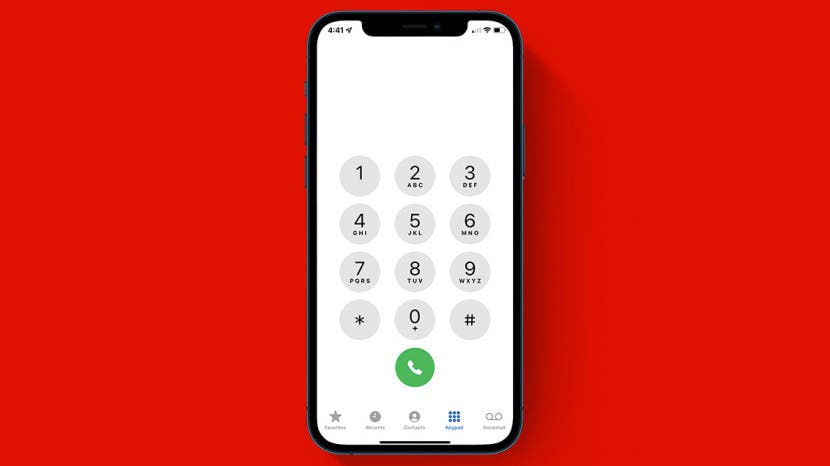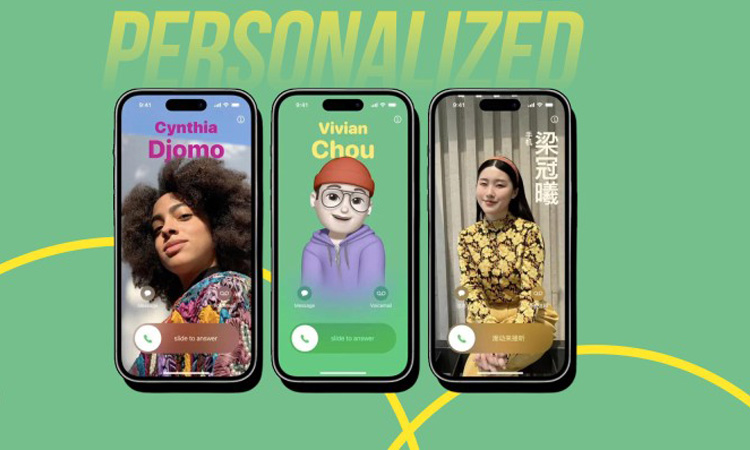اپل با آی او اس 18 و آیپد او اس 18 ویژگیهای جدیدی از جمله اپل اینتلیجنس را معرفی کرد. علاوه بر این قابلیت اصلی، ویژگیهای دسترسی بیشتری برای استفاده بهتر از آیفون و آیپدها ارائه کرده است. یکی از این ویژگیها، قابلیت ردیابی چشم آی او اس 18 در آیفون است. در ادامه این مطلب از انارمگ شما را با نحوه فعال کردن قابلیت ردیابی چشم در آیفون در 4 مرحله کوتاه آشنا خواهیم کرد.
ویژگی ردیابی چشم در آیفون چیست؟

ویژگی Eye Tracking میتواند نحوه تعامل افراد دارای معلولیتهای حرکتی را با آیفون و آیپد تغییر دهد. ردیابی چشم به شما این امکان را میدهد که از چشمان خود برای انجام اقدامات مختلف بدون لمس صفحه گوشی استفاده کنید. بهعنوان مثال، برای راهاندازی برنامهها، پیمایش در رسانههای اجتماعی، گرفتن اسکرین شات، قفل کردن دستگاه و غیره قابل استفاده است.
در این مقاله به شما نحوه فعال کردن ردیابی چشم از تنظیمات آی او اس 18 در آیفون و آیپد را خواهیم گفت و به این صورت میتوانید این ویژگی منحصر بهفرد را در آیفون و آیپد خود امتحان کنید.
دستگاههای تحت پشتیبانی ویژگی ردیابی چشم
قابلیت Eye Tracking تقریبا در تمام آیفونها و آیپدهایی که از فیس آیدی پشتیبانی میکنند در دسترس است. در مورد آیفونها، شامل تمام دستگاههای دارای تراشه A12 Bionic اپل یا بالاتر به جز iPhone SE است. در مورد آیپدها نیز شامل تمام مدلهای آیپد پرو منتشر شده از سال 2018 تاکنون است.
نحوه فعال کردن ردیابی چشم آی او اس 18 در آیفون
فعالسازی قابلیت ردیابی چشم در iOS 18 در آیفون تنها چند دقیقه وقت شما را میگیرد. برای این کار کافی است تا این ویژگی را در آیفون خود فعال کرده و فرایند کالیبراسیون را کامل کنید. در زیر مراحل آن را آوردهایم:
1- در آیفون یا آیپد خود به Settings بروید. به Accessibility رفته و روی Eye Tracking ضربه بزنید.
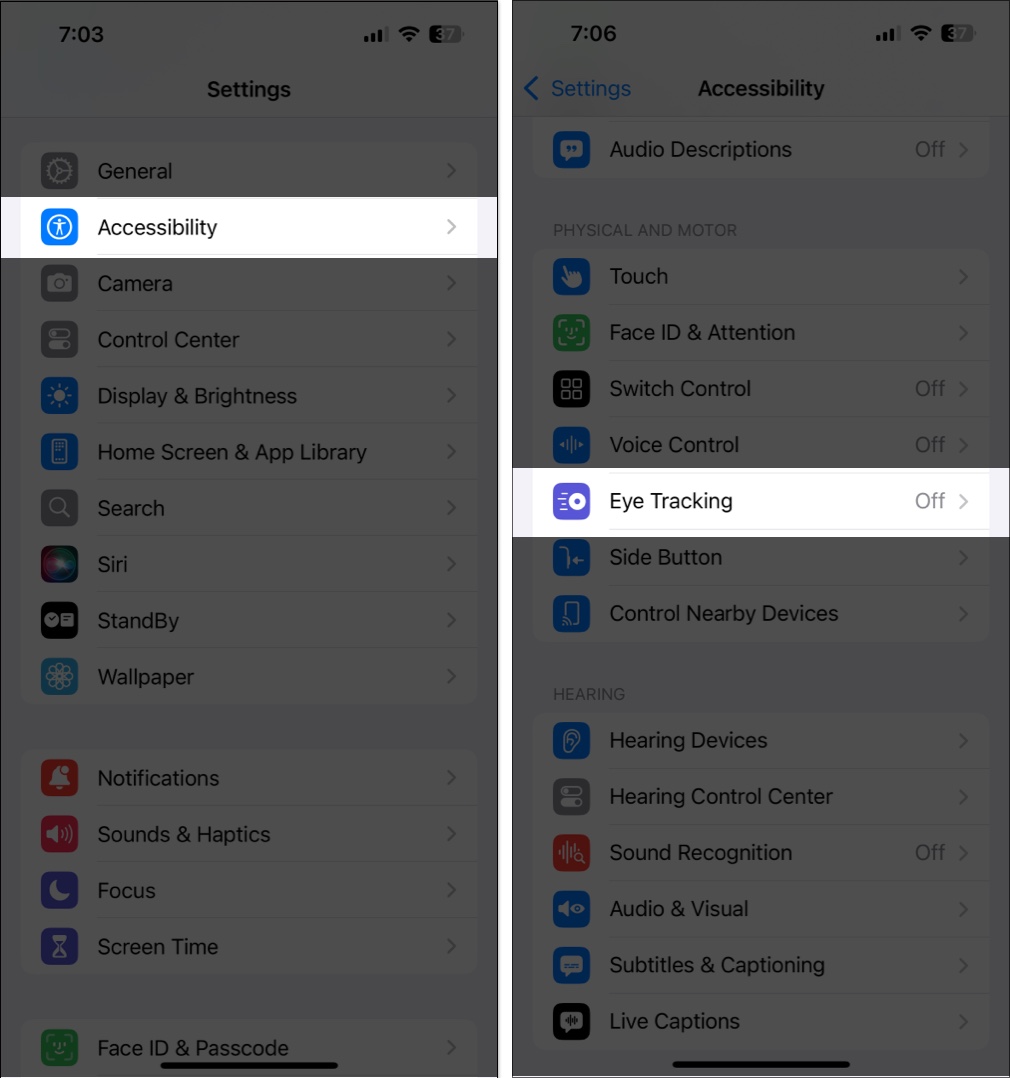
2- دستگاه خود را در فاصله 45 سانتیمتری صورت خود قرار دهید. برای شروع فرایند کالیبراسیون، زبانه کنار Eye Tracking را روشن کنید و به ده نقطه رنگی که در اطراف صفحه ظاهر میشوند، خیره شوید.
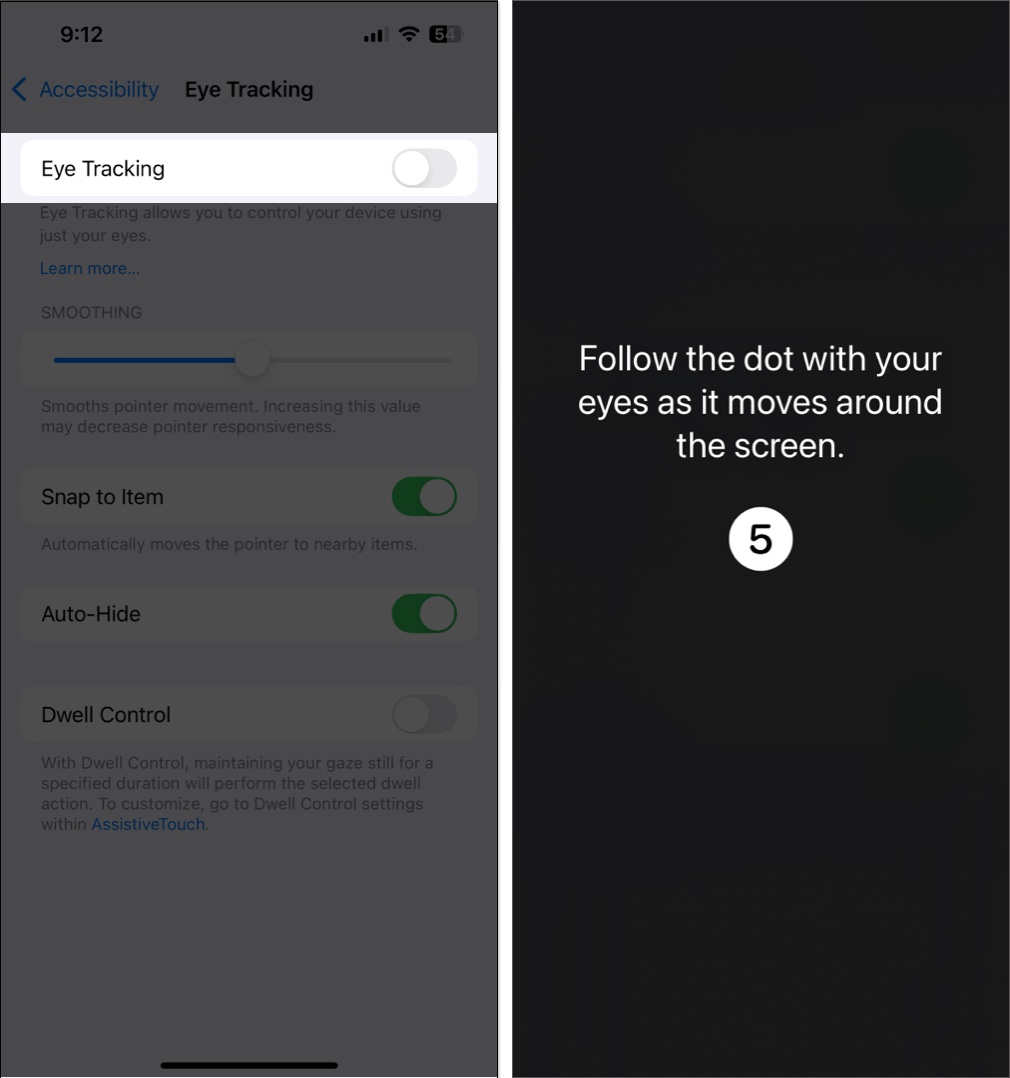
3- اگر در مورد سفارشی کردن منوی AssistiveTouch سؤالی پرسیده شد، روی Yes ضربه بزنید. از نواز لغزنده Smoothing برای کاهش حرکات لرزشی مکاننمای خود استفاده کنید.
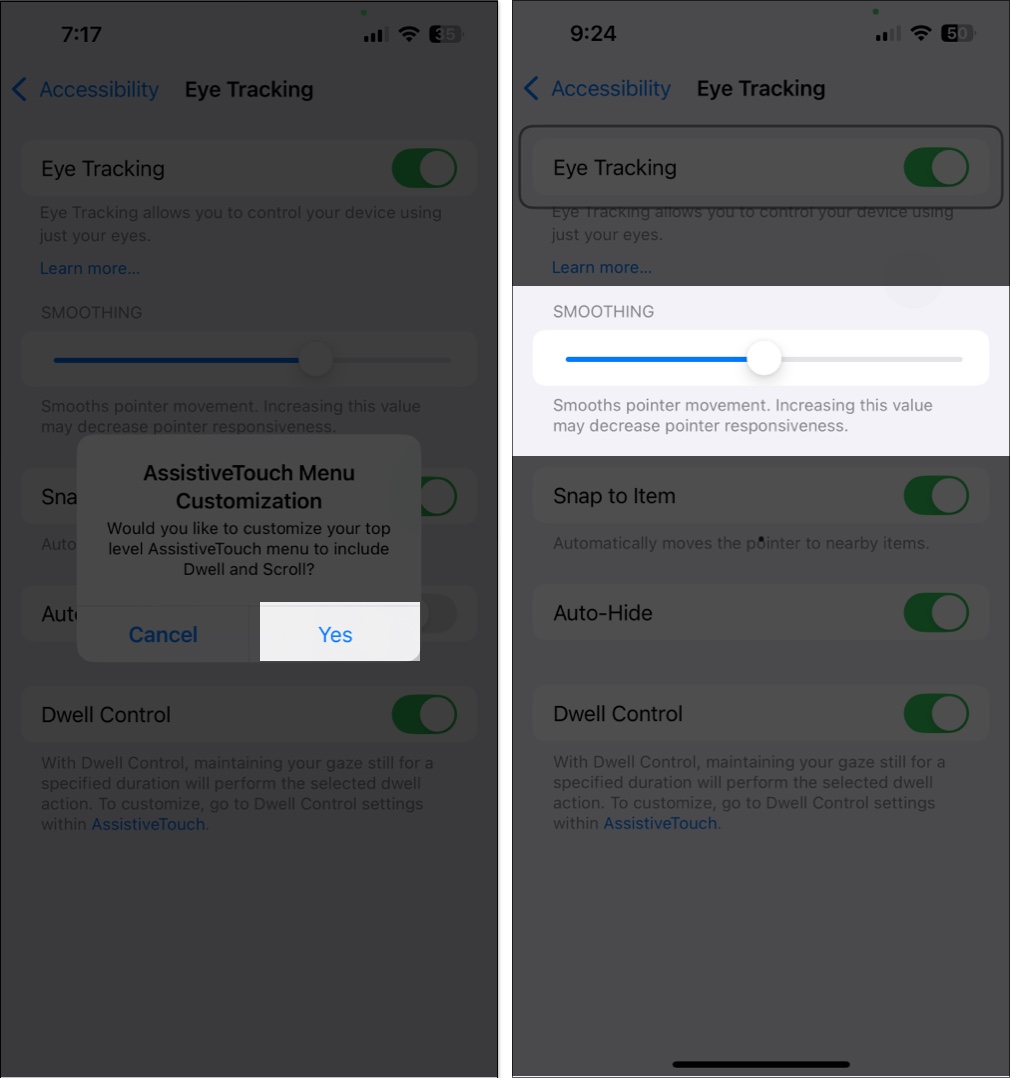
4- روشن کردن Eye Tracking در آیفون و آیپد، Dwell Control را نیز فعال میکند. Dwell Control یکی دیگر از ویژگیهای دسترسی است که توسط Eye Tracking برای کمک به انجام اقدامات مختلف بدون استفاده از لمس فیزیکی استفاده میشود.
نکته: در صورت نیاز میتوانید از صفحه لمسی خود نیز در حین کار با ردیابی چشم، استفاده کنید.
نحوه استفاده از ردیابی چشم آی او اس 18 در آیفون
هنگامی که قابلیت ردیابی چشم را در آیفون خود فعال کردید، مکاننما به صورت یک نقطه خاکستری روی صفحه نمایش ظاهر میشود. برای حرکت مکاننما با چشمان خود، به صفحه نمایش نگاه کنید و با استفاده از Dwell Control گزینه مورد نظر را انتخاب نمایید.
به این صورت که وقتی مکاننما روی گزینه صحیح قرار گرفت، باید برای مدت معینی به آن نگاه کرده و خیره شوید. میتوانید منوها را باز کرده و ویژگیها را به این صورت روشن یا خاموش کنید.
برای انجام اقدامات پیشرفته روی دستگاه میتوانید از ردیابی چشم همزمان با AssistiveTouch استفاده کنید. با استفاده از AssistiveTouch میتوانید یک منوی زمینه را برای دسترسی به گزینههای قفل کردن دستگاه، باز کردن نوتیفیکیشنها یا کنترل سنتر، گرفتن اسکرین شات و اسکرول و موارد دیگر باز کنید.
اگر نیاز دارید تا زمان لازم را برای شروع یک عمل با استفاده Dwell Control تغییر دهید، از طریق گزینه Seconds قابل اجراست. برای اینکار به مسیر زیر بروید:
Settings → Accessibility → AssistiveTouch → Dwell Control
همچنین میتوانید منوی AssistiveTouch را تغییر دهید تا اقدامات بیشتری اضافه کنید. همچنین، اقدامات موجود را از طریق گزینه Customize Top Level Menu واقع در همان صفحه حذف کنید.
محصولات اپل برای افراد با مشکلات حرکتی
قابلیت ردیابی چشم آی او اس 18 یک ویژگی دسترسی عالی است که امکان استفاده از آیفون و آیپد را برای همه افراد با هر توانایی گسترش میدهد. این ویژگی، اکوسیستم اپل را به روی کاربرانی که تا پیش از این به دلیل مشکلات حرکتی با رابط کاربری لمسی مشکل داشتند، باز میکند. برای آشنایی با نحوه زمانبندی پیامها در آی مسیج در آی او اس 18 روی لینک کلیک کنید.
سوالات متداول گزینه eye tracking در ایفون
آیا گزینه ردیابی چشم در آیفون برای تمامی دستگاه ها فعال است؟
قابلیت Eye Tracking تقریبا در تمام آیفونها و آیپدهایی که از فیس آیدی پشتیبانی میکنند در دسترس است.
چگونه گزینه eye tracking در ایفون را فعال کنیم؟
وارد Settings و Accessibility شده و سپس از قسمت Physical & Motor گزینه Eye Tracking را انتخاب کنید.
وب سایت اناردونی مرکز برنامه آیفون در خدمت شماست.